时不时就有 b 友让我整点
“Python GUI 相关的教程”
今天小帅b就来给你说道说道

用 Python 来写 GUI 的库有好几个
比如 pyqt、wxpython、tkinter、kivy
相对来说
比较常用的是 tkinter
它是 Python 内置的库
用起来比较 “直接了当”
是这样的
TK 是一个开源的开发工具包
里面提供了很多界面组件的接口
比如按钮、选项框、输入框这些
而且这些组件是跨平台的
在不同的操作系统中都可以运行
比如你常见的 MacOS,Linux,Windows
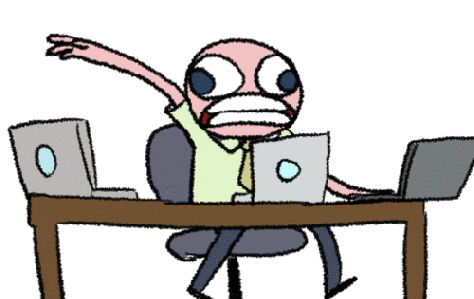
既然如此
Python 就把这些接口调起来
封装成函数和类
然后整成 tkinter 模块
这样当我们想要写 GUI 的时候
直接使用 Python 调用 tkinter 就好了

在你的终端里面输入
“python -m tkinter”
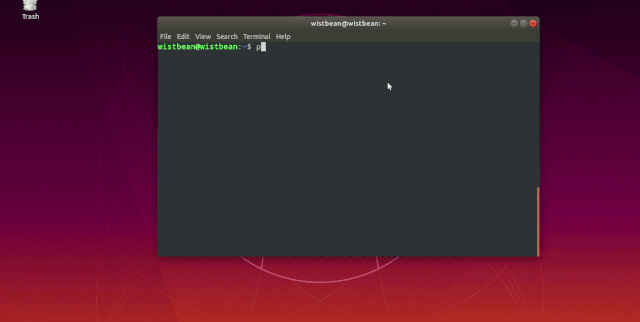
出现类似的窗口
说明你的 tkinter 和 tk
都给安装上了
那么如何玩 tkinter 呢
接下来就是
学习 Python 的正确姿势

组件的使用
我先把一些常用的
组件操作给你介绍一下
首先我们导入 tkinter
然后调用 Tk 方法
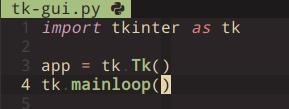
运行就可以得到一个窗口
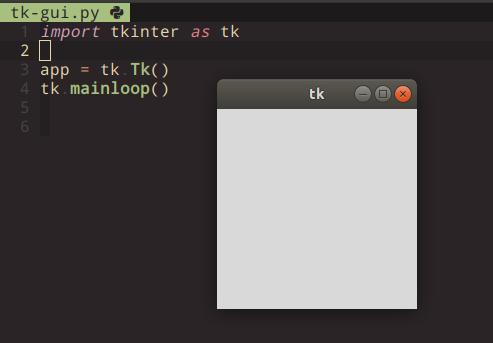
样式与你的系统类型相关
其中我们调用了 mainloop 方法
主要是让它去循环等待用户的交互
定义窗口的标题
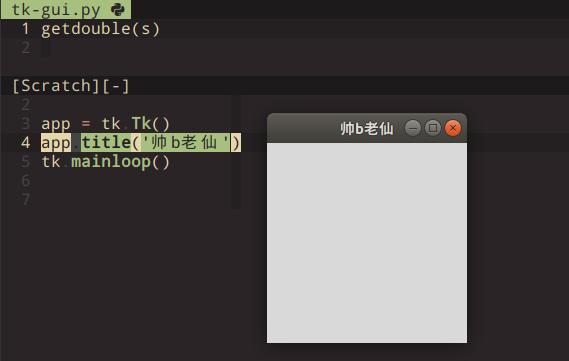
窗口的高宽是根据
组件的大小相对而定的
这样能在不同的系统中
比较好的运行
当然,你也可以
使用 geometry
自己指定窗口的宽高
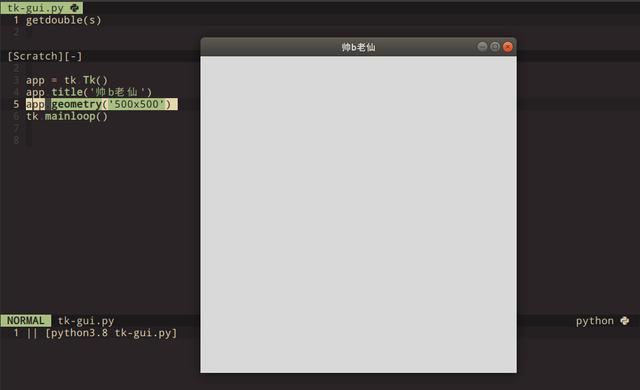
tkinter 把不同的组件
都封装成了 Class
比如想要往里加入文本
就可以使用 Label 对象
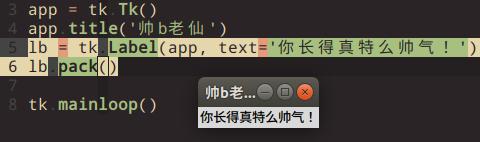
这里创建了一个 Label 小组件
然后用 pack 塞到窗口中去
每个组件都有一些属性可以设置
比如这里可以设置常用的宽高字体颜色
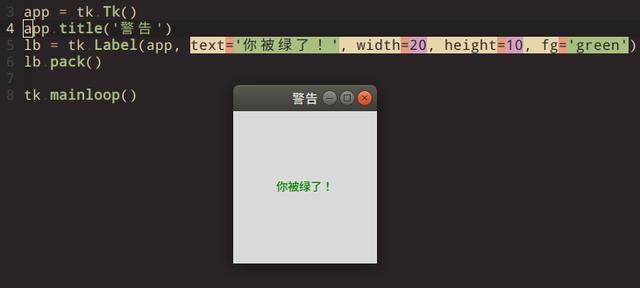
加个骚骚的按钮
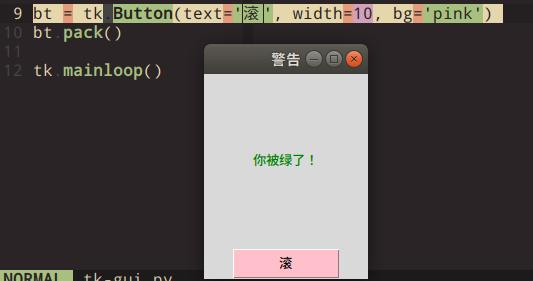

按钮可以定义点击事件
比如你想当点击按钮的时候
调用方法来修改 Lable 里面的内容
可以使用 command 来绑定回调函数

运行一波
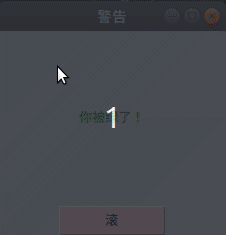
添加文本输入框
可以使用 Entry 对象
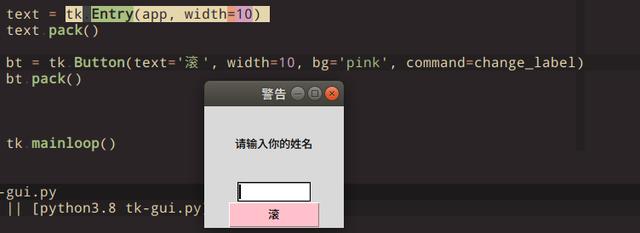
可以通过 entry 的 get 方法
获取输入的值
比如我们要让用户输入名称
然后点击按钮
把文字变成“xxx,你被绿了”
就可以这样
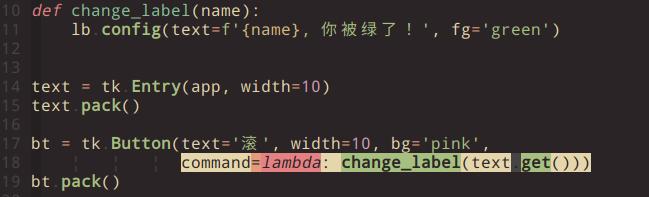
这里主要是将输入的内容
作为 name 参数传给 change_label 方法
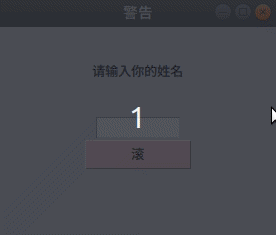
其它需要点击的组件
使用方式和 Button 差不多
添加单选
RadioButton

添加下拉选择框
使用 Combbox
这个需要导入 ttk

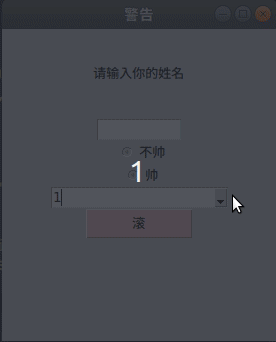
多选框
CheckButton
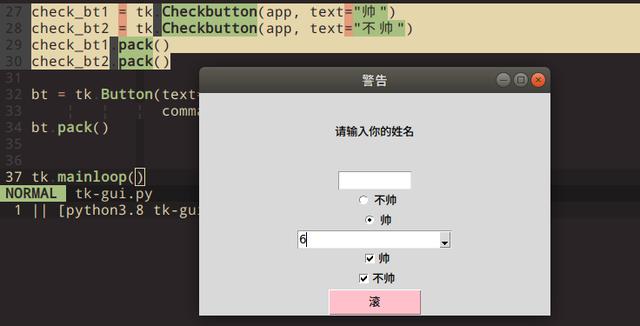
弹窗
messagebox
让它点击按钮的时候弹窗
可以这样

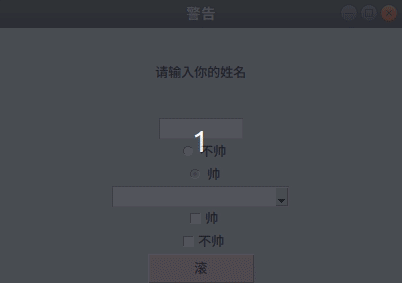
除了 showinfo 之外
show 警告和错误
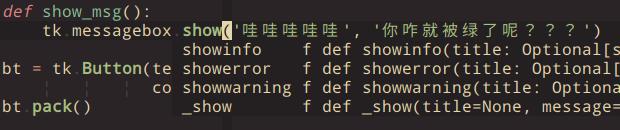
比如显示警告
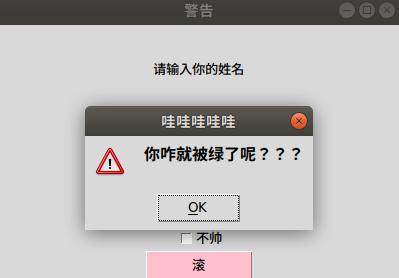
还可以用疑问的方式展示
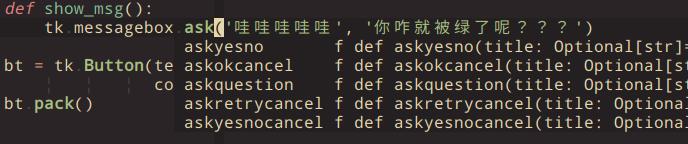
比如 askquestion
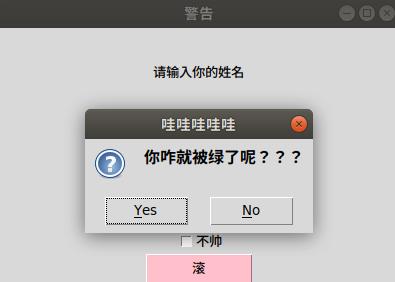
长文本
Text
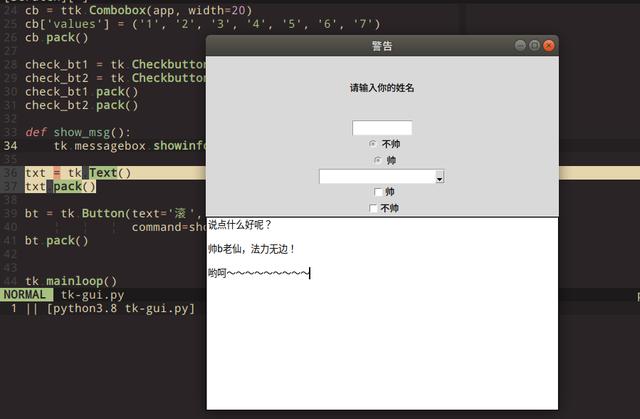
获取 Text 的内容
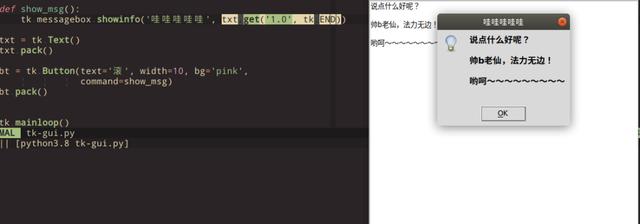
其中 get 可以传入两参数
一个是想要获取的行数
一个是想要获取该行中的位置
使用 tk.END 可以获取全部
组件的布局
刚刚的布局有点乱
可以在组件 pack 的时候
设置参数来控制组件的位置
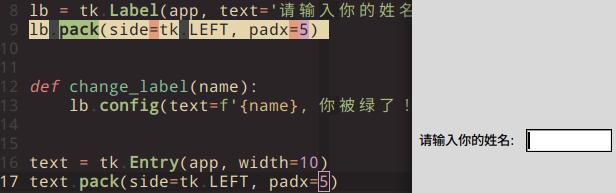
这里用 side 指定位置
padx 来指定边距
一般来说
窗口如果有多个组件
会先定义 Frame 来先布局
Frame 也是一个组件
它可以填充其它组件进来
比如我们可以把
刚刚的窗口
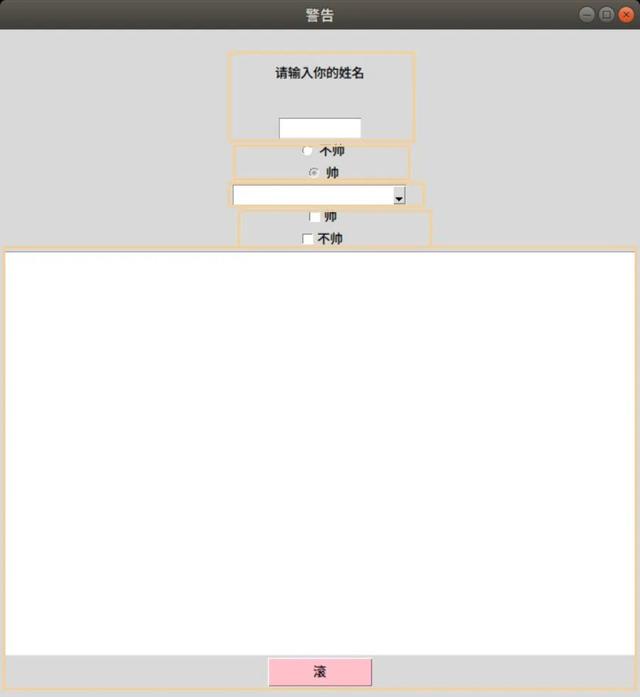
分成 5 个 Frame
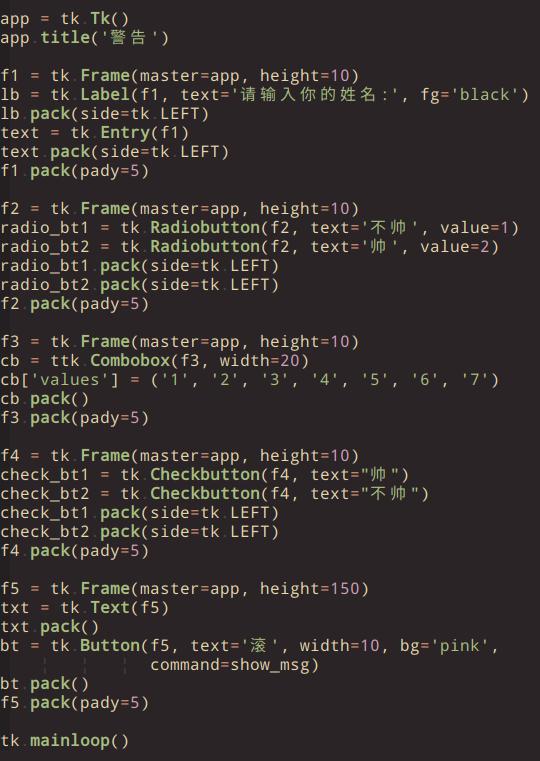
这里将不同的组件填充到
相应的 Frame 中
每个 Frame 设置的间隔为 5
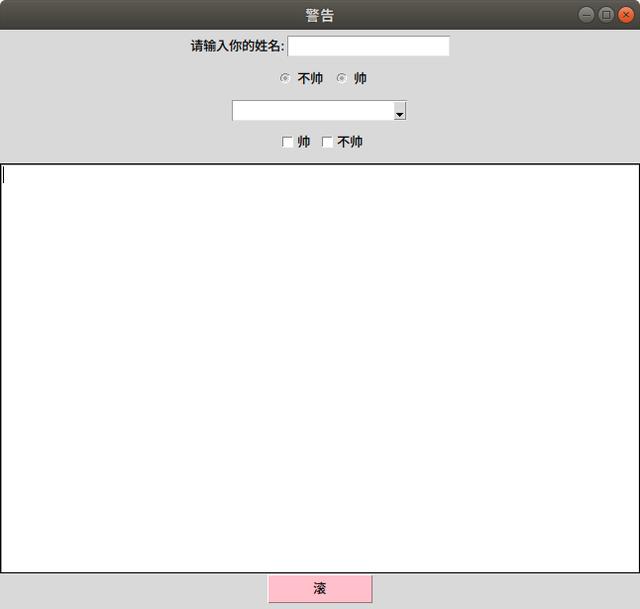
另一种比较常用的布局方式是
使用 grid()
你可以把窗口看成是一个
多行多列的表格
比如我们想把刚刚窗口的 5 个 Frame
划分成
f4
f2
f1
f3
f5
那么就可以这样
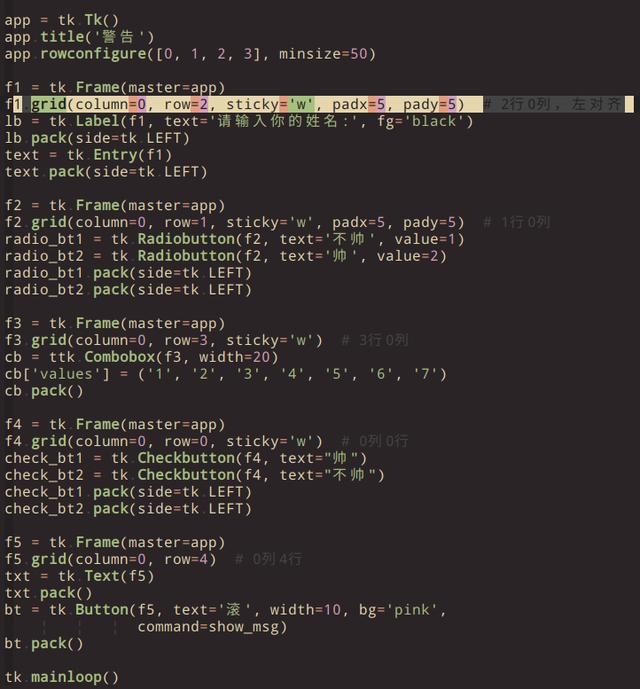
通过 grid 去指定 frame 的
具体在第几行第几列
其中 sticky 可以控制
组件的对其方向
pad 控制间距
你还可以通过
rowconfigure 和 columnconfigure
来控制单元格之间的大小
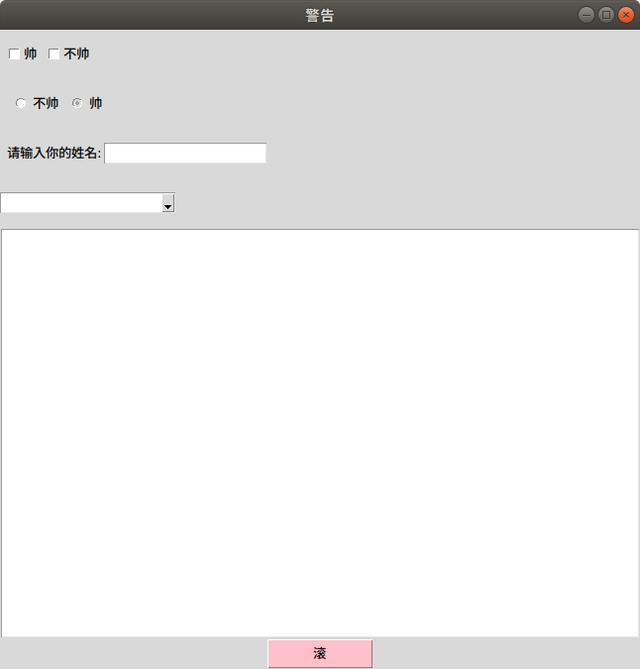
一种更好的方式
可以用面向对象的方式
来使用 tkinter 写 GUI
像以下这样
在类方法中定义组件和事件
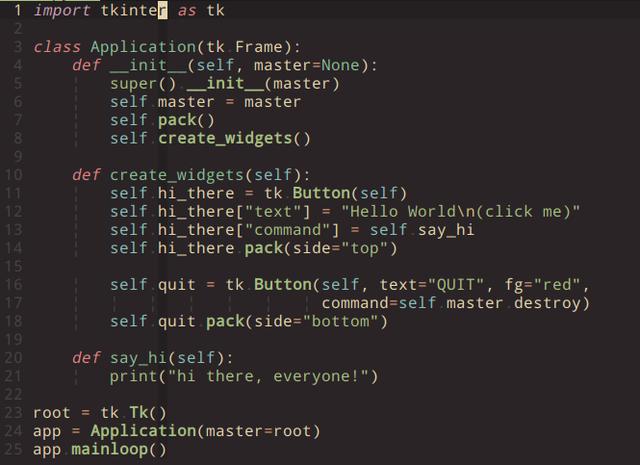
ok,以上
你可以自己去写点界面玩玩
当然了
我在这里只是介绍一些常用组件的使用
大多组件的使用方式都差不多
更多的组件和使用细节可以参考
https://docs.python.org/3/library/tk.html
哦对了
之前在 VIP 简单写了下聊天室的实现
用的也是 tkinter
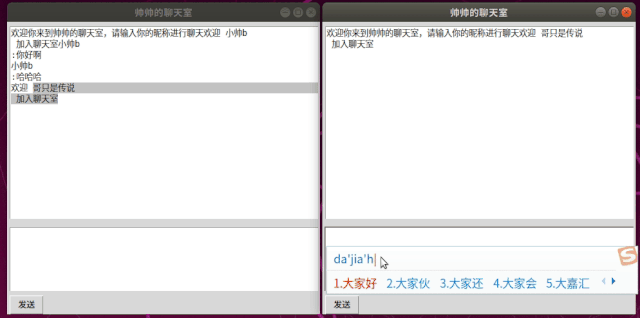
感兴趣可以百度【通往python高手之路】了解
那么,我们下回见
peace
点赞评论
你我同在



















 2262
2262











 被折叠的 条评论
为什么被折叠?
被折叠的 条评论
为什么被折叠?








